自分のタスクを作成するだけでなく、他のユーザーに割り当てるタスクも作成できます。
タスクは、必要な作業を追跡するのに役立ちます。 タスクは他のユーザーにも割り当てることができます。
-
ナビゲーション バー で、[タスク] をクリックし、[新しいタスク] をクリックするか、既存のタスクを開きます。
ショートカット キーの使用 タスクを作成するには、Ctrl + Shift + K キーを押します。
-
[タスクの割り当て] をクリックします。
![リボンの [タスクの依頼] コマンド](https://support.content.office.net/ja-jp/media/83587afe-e91d-43fb-8b9d-c02fba230556.jpg)
-
[宛先] ボックスに、名前またはメール アドレスを入力します。
-
件名、開始日、期限を入力します。
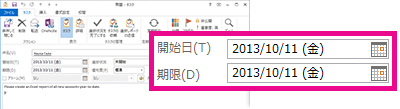
-
タスクを繰り返す場合は、[繰り返し] をクリックし、必要なオプションを選択して、[OK] をクリック します。
-
[送信] をクリックします。
注: 定期タスクを依頼する場合、タスクのコピーがタスク一覧に残りますが、更新されません。 [タスクの完了後、進捗レポートを送信してもらう] チェック ボックスをオンにした場合、タスクが完了するたびに進捗レポートが送信されます。
割り当てたタスクを開くと、[ 完了率 ] ボックスを使用して割り当てられたタスクの進行状況を確認できます。これは、割り当てられたタスクの状態レポートを送信するときに、自分または受信者が更新できます。
注: Outlook for Windows から割り当てられたタスクは、Outlook for Windows アプリケーションを使用して受け入れるか拒否する必要があります。 このエクスペリエンスは、Outlook on the webではサポートされていません。
Outlook では、1 人に割り当てられているタスクの進捗状況を追跡できます。 複数のユーザーがタスクに取り組む場合は、タスクを小さな部分に分割するか、各タスクを個別に割り当てることをお勧めします。 例えば、3 人のライターが書くレポートを追跡する場合、3 つの別々のタスク: Write Report: Anne、Write Report: Carlos、Write Report: Michiyo を作成し、それぞれのタスクを適切なライターに割り当てます。
他のユーザーに割り当てたタスクを追跡する
-
ナビゲーション バーで、[タスク] をクリックします。
-
[表示] > [ビューの変更] > [割り当て済み] をクリックします。
![リボンの [割り当て] タスク ビュー コマンド](https://support.content.office.net/ja-jp/media/8a7ff808-7f1b-4bb8-b6ce-a5c6dde2058d.jpg)
割り当てられたタスクがありません
割り当てたタスクが表示されない場合は、Outlook 個の割り当てたタスクのコピーを保持するように設定されていない可能性があります。
-
[ファイル]、[オプション]、[タスク] の順にクリックします。
-
[タスク オプション] で、[他のユーザーに割り当てたタスクのコピーを自分のタスク リストに保存する] チェック ボックスをオンにします。
![[別の人に割り当てたタスクのコピーを自分のタスク リストに保存する] チェック ボックス](https://support.content.office.net/ja-jp/media/033fa8a1-bd33-4140-89ad-17bdecd3da85.jpg)
このオプションをオンにしても、既に割り当てられているタスクは追跡されませんが、割り当てた新しいタスクは追跡されます。










